Oyun denetleyicileri, hem bir konsola hem de bir PC'ye takabileceğiniz sıradan çevre birimleri gibi görünebilir, ancak bunlar klavye ve fare kadar basit değildir. Bir klavye ve fare, marka ve modelden bağımsız olarak çoğu bilgisayarda çalışır. Aynısı oyun kontrolörleri için geçerli değildir.

Windows 10'da PS3 Denetleyicisi
Bir PlayStation'ınız varsa PS denetleyicileri popülerdir. İdeal olarak, bir Windows 10 PC'de oyun oynuyorsanız, onunla bir Xbox denetleyicisi kullanmalısınız, ancak bir PlayStation denetleyicisi de kullanabilirsiniz.
Xbox denetleyicilerine çok benzeyen PlayStation denetleyicileri, zaman içinde donanım iyileştirmeleri alma eğilimindedir. PS5 denetleyicisi şu anda en yeni olan yeni modeller piyasaya sürüldü. PS3 oldukça eskidir (2006'da piyasaya sürülmüştür) ve Windows 10'dan öncedir. Denetleyicinin çalışması için sürücülere ihtiyacınız var ve üçüncü taraf sürücüleri kullanmanız gerekecek.
PS3 sürücülerini yükleyin
ScpToolkit, Windows 10'da resmi olmayan/üçüncü taraf PlayStation denetleyicileri için sürücüler yükleyecek bir üçüncü taraf uygulamasıdır; bu, Windows 10 için resmi bir sürücü bulunmadığından PS3 denetleyicisinin temelde ne anlama geldiğidir.
Kurulum için PS3 denetleyicisini kurun
- Kablolu bir PS3 kumandanız varsa veya onu kablolu kumanda olarak kullanmak istiyorsanız, PS3 kumandasını USB veri kablosuyla bilgisayarınıza bağlayın.
- Kablosuz bir PS3 denetleyicisi kullanmak istiyorsanız, Bluetooth dongle'ını sisteminize bağlayın.
ScpToolkit'i yükleyin
- SourceForge'dan ScpToolkit'i indirin .
- Uygulamayı çalıştırın.
- Kullanım koşullarını kabul edin ve uygulamayı nereye yüklemek istediğinizi seçin .
- Uygulamanın varsayılan ön ayarlarını değiştirmeyin, ancak denetleyiciyi Bluetooth bağlantısı aracılığıyla kullanmayı planlıyorsanız, ScpToolkit Bluetooth Pair Utility seçeneğinin etkinleştirildiğinden emin olun.
- Yükle'yi tıklayın.
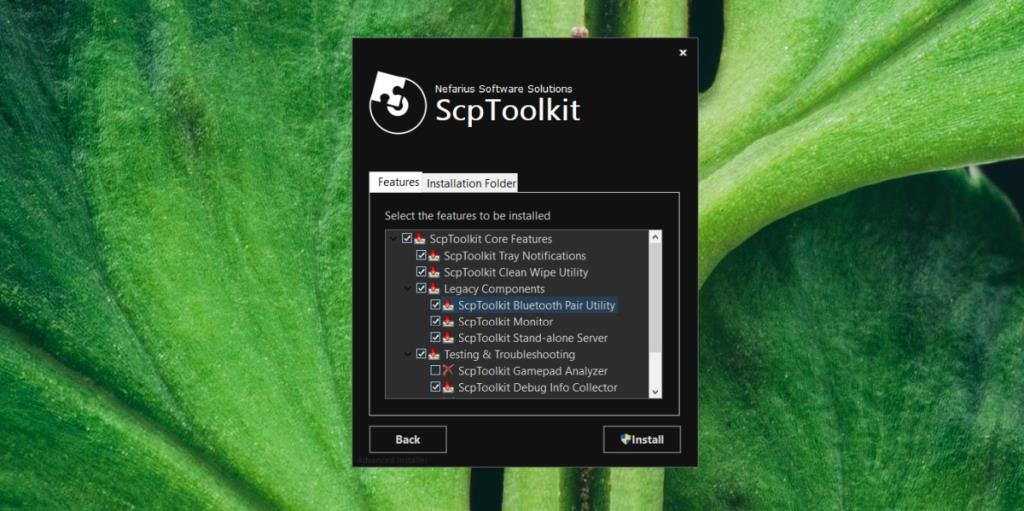
- İstendiğinde, Sürücü yükleyicisini çalıştır düğmesini tıklayın.
- Yüklemek istediğiniz sürücüleri seçin . Bir PS3 denetleyicisi için, Dualshock 3 sürücüsünü yükle ve bir Bluetooth bağlantısı için seçeneğini işaretlemeli ve İleri'ye tıklamalısınız.
- Denetleyici seç açılır menüsünü açın ve listeden denetleyicinizi seçin .
- İleri'ye tıklayın ve sürücülerin yüklenmesine izin verin.
- Kurulum tamamlandıktan sonra PS3 denetleyicisini desteklenen oyunlarla kullanabilirsiniz.
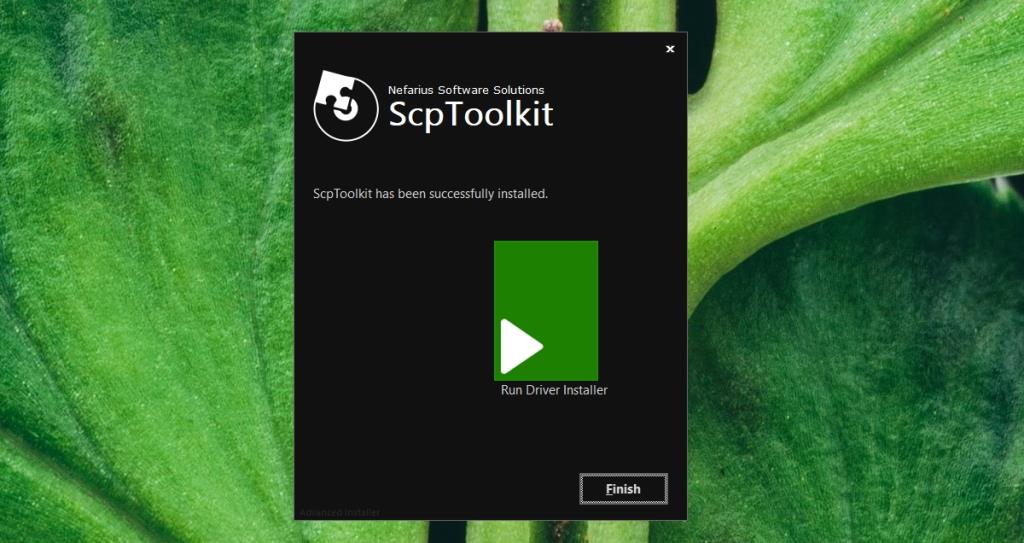
Sürücü imza zorlamasını devre dışı bırak
ScpToolkit normalde olduğu gibi çalışır, ancak sürücü yüklemesi başarısız olursa, Windows 10'da sürücü imza zorlamasını devre dışı bırakmanız gerekebilir.
- Başlat Menüsünü açın ve güç düğmesine tıklayın.
- Shift tuşunu basılı tutun ve güç menüsünde Yeniden Başlat'ı tıklayın .
- Git giderme> Gelişmiş seçenekler> Başlangıç Ayarları.
- Seç devre dışı bırak sürücü imzası icra seçeneği ve F7 tuşuna dokunun masaüstüne boot.
- Sürücüyü ScpToolkit ile yeniden yüklemeyi deneyin .
PS3 denetleyicisi ve Steam
Steam'de oyun oynarsanız, işlem çok daha kolay olacaktır. Steam'in bunun için yerel desteği var.
- Denetleyiciyi sisteminize bağlayın .
- Steam'i açın .
- Steam otomatik olarak Büyük resim moduna geçecektir ve geçmezse manuel olarak geçiş yapacaktır.
- Git Kontrolör Ayarlar menüsünde.
- PS3 denetleyicisini ayarlayın .
Not: Kontrolörün bazı gelişmiş özellikleri çalışmayabilir ancak rahatça oyun oynayabileceksiniz.
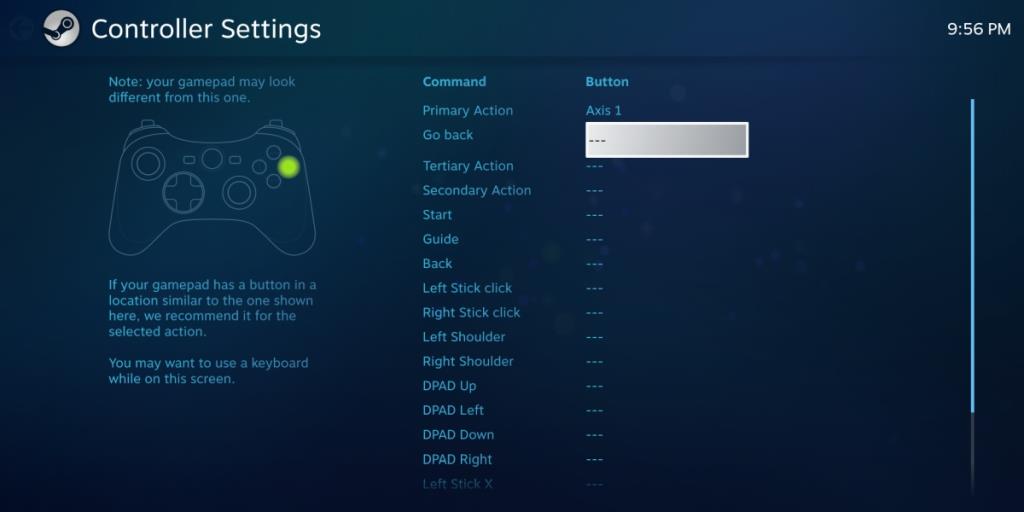
Çözüm
Etrafta bir PS3 denetleyiciniz varsa, onu çalıştırmak için biraz zaman ayırmaya değer. Yeni bir oyun kumandası satın almak istiyorsanız ve bunu bir Windows 10 PC ile kullanmayı planlıyorsanız, bir Xbox kumandası satın almak en iyisidir. Kalbinizi bir PlayStation kontrol cihazına ayarladıysanız, kurulumu daha kolay hale getirmek için PS5 veya PS4 kontrol cihazını alın.


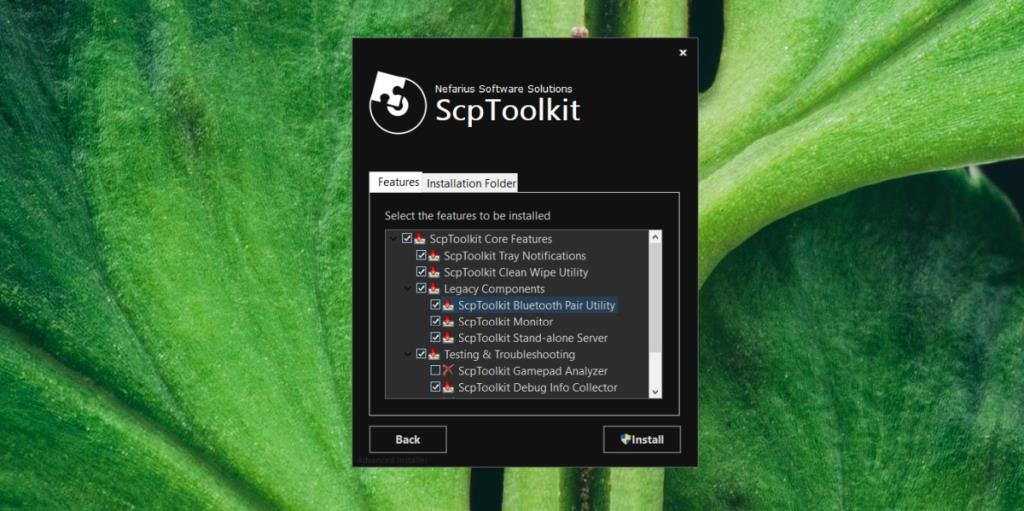
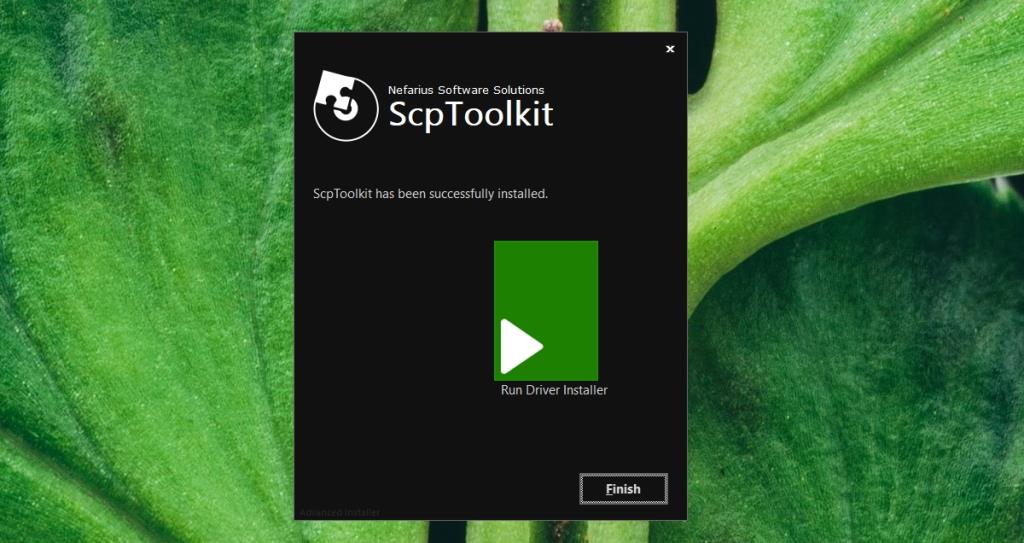
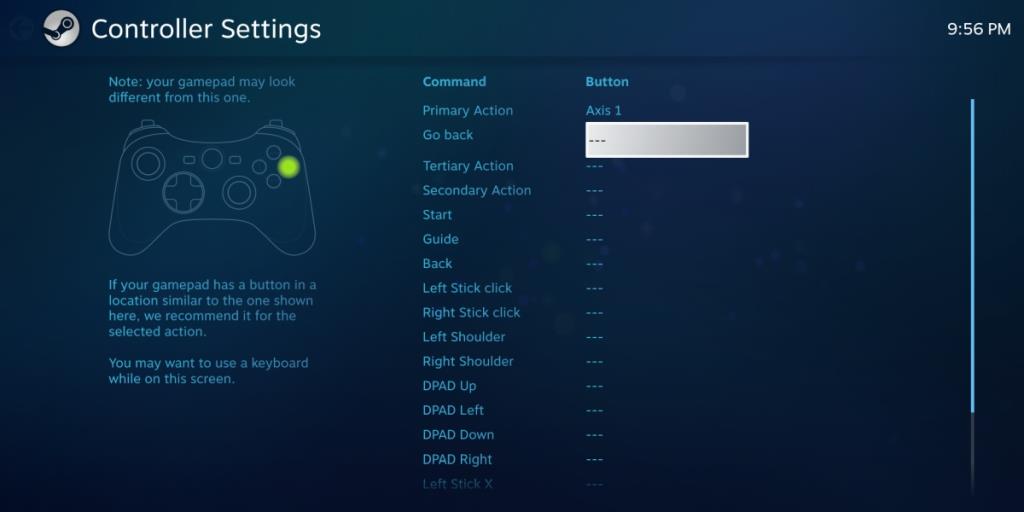
![USB Sürücüsü İçin Otomatik Yedekleme Yazılımı [Windows] USB Sürücüsü İçin Otomatik Yedekleme Yazılımı [Windows]](https://tips.webtech360.com/resources8/r252/image-4071-0829093733946.jpg)

![Boot Camp Kullanarak Mace Windows Nasıl Kurulur [Kılavuz] Boot Camp Kullanarak Mace Windows Nasıl Kurulur [Kılavuz]](https://tips.webtech360.com/resources8/r252/image-9806-0829094650349.jpg)

![Dosya Türünü, Otomatik Oynatmayı ve Varsayılan Program Ayarlarını Düzenle [Windows 7/Vista] Dosya Türünü, Otomatik Oynatmayı ve Varsayılan Program Ayarlarını Düzenle [Windows 7/Vista]](https://tips.webtech360.com/resources8/r252/image-5457-0829093416584.jpg)

![SSD Sürücüsünü Optimize Etmek İçin Ayarlama [Windows] SSD Sürücüsünü Optimize Etmek İçin Ayarlama [Windows]](https://tips.webtech360.com/resources8/r252/image-2143-0829093415212.jpg)
